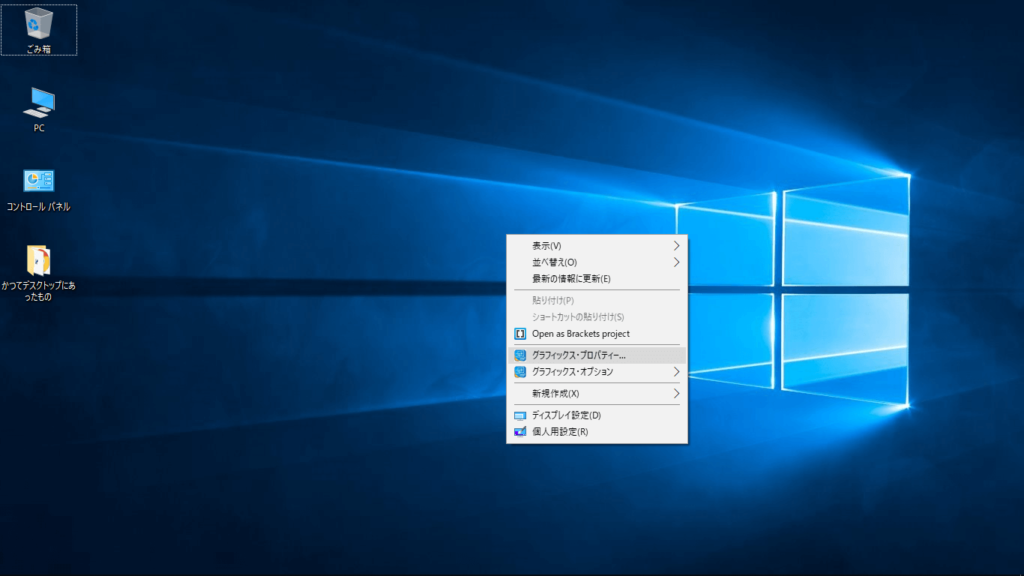パソコン画面やスマホの画面から出るといわれるブルーライト。これが目が疲れたりする原因になるらしい。本当に疲れ目の原因になっているかどうかは分かりませんが、対策すると実際に疲れ目が効果があったのでその方法を簡単にご説明します。
やり方は簡単で2分くらいで出来ます。
なぜおすすめなのか?
どのパソコンでも出来ます。
Windowsならメーカーは問いません。
しかも無料で、パソコン標準の機能なので設定後も安心!
やり方
- デスクトップの画面状ならどこでもいいので、右クリック

- 出てきたメニュー内にある「グラフィックプロパティ」を左クリック
- 次に出てくる「インテルHDグラフィックス・コントロール・パネル」の上の段左にある「ディスプレイ」という項目を左クリック

- 次の「ディスプレイの設定」画面にて真ん中上段にある「色」というボタンを左クリック

- ページが変わり中央あたりの「色調整」で青色のボタンを左クリックし、「明るさ」のバーを左側に動かします
- 動かすたびに画面の色が変わるので、見にくいと思う直前くらいに調整します
- バーの調整が終わったら、「インテルHDグラフィックス・コントロール・パネル」の右下の「適用」ボタンを左クリック
- 確認画面が出てくるので、「はい」を左クリック
※15秒ほどで強制的に「いいえ」になるので、「はい」押しちゃいましょう
以上で完了です
感想
非常に簡単!これだけで効果があります。
やる前のとやった後で仕事後の目の疲れが変わりました。
前職では1日合計して1時間程度しかパソコン画面見てませんでしたが、今では8時間ほどモニターの画面とにらめっこしてますので、無料かつ基本機能を利用したものなので安心して使えるのがいいですね。私は満足しています。
おそらく、市販されているブルーライトカットの眼鏡や専用フィルムに比べると効果は低いと思われます。(比べてないので何とも・・・(笑)
その他のアイテム
- メガネタイプ
有名どころだとブルーライトカット眼鏡のパイオニアのJINS SCREEN(ジンズスクリーン)と、コスパの良さで人気のZoff(ゾフ)を始めとしたPCメガネと言われる商品もあります。
- フィルムタイプ

すでに眼鏡をかけている人や眼鏡かけたくない人は直接画面に貼りつける保護フィルム形態のブルーライトカットフィルムがおすすめです。
まとめ
有料のアイテムに比べると効果が分かりにくいというのはありますが、それよりも無料で効果がある(と個人的に思っている)、この方法はとりあえずやってみようかなという人におすすめです。
新社会人の方や職を変え、今まで以上にパソコンの画面とにらめっこしなければならない人!まず試して!!